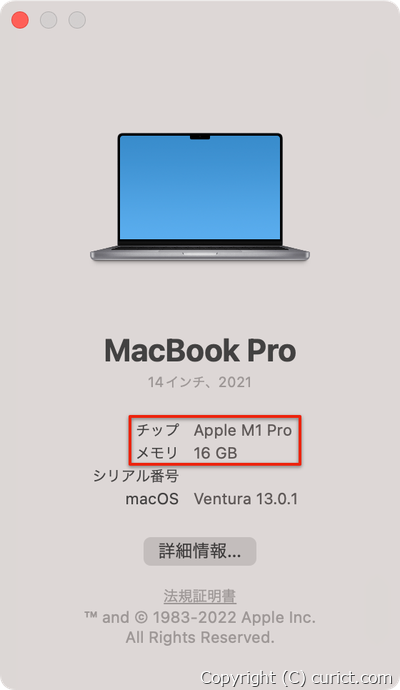
チップ(CPU)とメモリ容量の確認手順
-
画面左上のアップルメニューをクリックします。
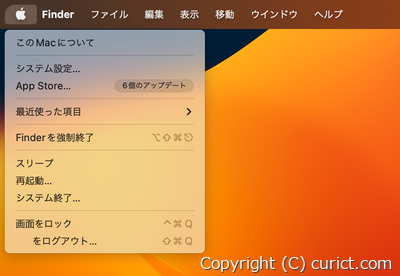
アップルメニュー -
メニューの「このMacについて」をクリックします。
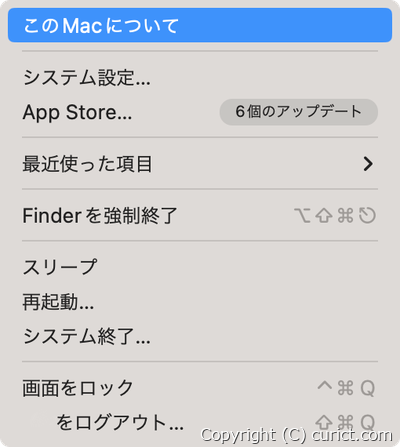
このMacについて -
チップ欄に CPU、メモリ欄に メモリー容量 が表示されます。
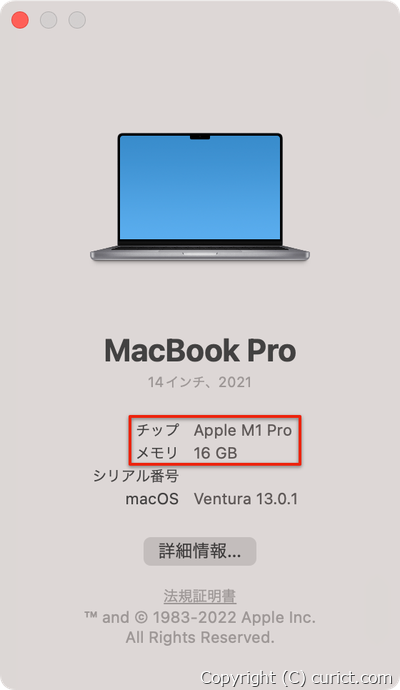
チップとメモリ
Macのチップの詳細情報を確認する
「このMacについて」ウィンドウでは、基本的な情報しか表示されません。もっと詳細な情報が知りたい場合は、「詳細情報」ボタンからシステムレポートを開きます。-
このMacについて 画面下部にある「詳細情報」ボタンをクリックします。
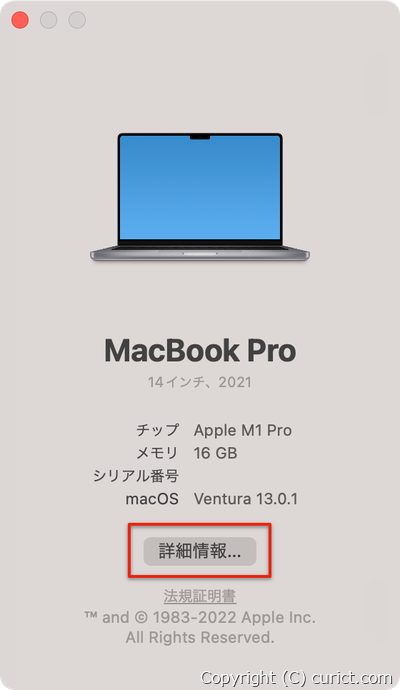
詳細情報 ボタン -
システム設定APPの情報画面が表示されるので、画面の右側を一番下までスクロールします。
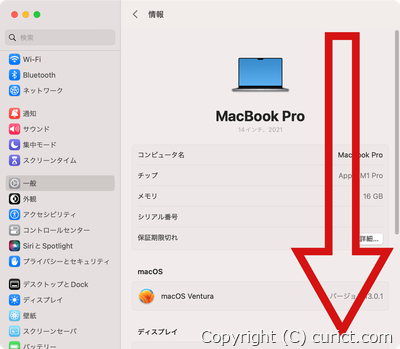
システム設定APP - 一般 - 情報 -
下までスクロールすると「システムレポート...」ボタンが表示されるのでクリックします。
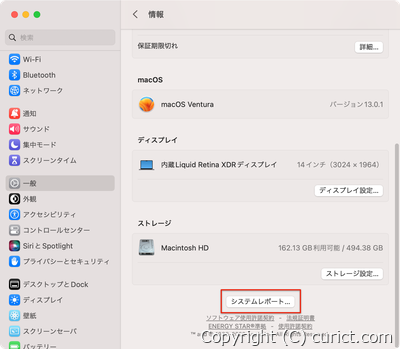
システムレポート ボタン -
システム情報APPが起動し、チップの欄に詳細なCPU情報が表示されます。
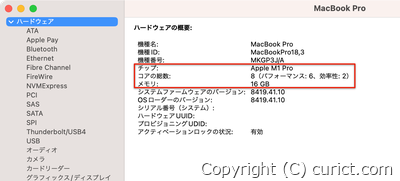
システムレポート - ハードウェア
検証環境
- macOS Ventura Version 13.0.1(22A400)